So beheben Sie einen Chromecast -Fehler „Quelle nicht unterstützt“

- 4455
- 57
- Matteo Möllinger
Wenn Sie einen gewöhnlichen Fernseher in einen Smart -TV konvertieren möchten, bietet Google Chromecast eine schnelle und einfache Möglichkeit, Medien drahtlos auf Ihr Fernseher zu streamen. Sie können Inhalte über Wi-Fi von Ihrem Telefon oder Ihrem Laptop über Ihr Fernseher übertragen. Es gibt viele andere coole Dinge, die Sie mit Chromecast machen können.
Trotzdem können Sie auf ein paar Probleme stoßen, wenn Sie versuchen, mit Ihrem Chromecast -Dongle zu streamen, wie z. B. den Fehler „Nicht unterstützt“.
InhaltsverzeichnisHier ist ein Blick darauf, warum dieser Fehler auftritt und wie Sie ihn beheben können.
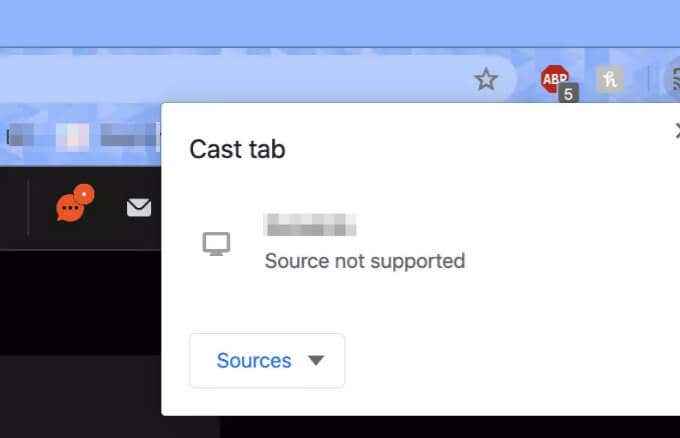
Schauen wir uns einige Tipps und Korrekturen der Fehlerbehebung an, mit denen Sie diesen Fehler beheben und in Ihrem Fernseher über Chromecast beginnen können.
Schnelle Korrekturen
- Starten Sie Ihren Router, Laptop oder Telefon und das Chromecast -Gerät, um die Verbindung zu aktualisieren.
- Starten Sie die App neu oder aktualisieren Sie die App, aus der Sie Inhalte streamen und dann erneut versuchen, wiederzugeben.
- Stellen Sie sicher, dass die App, aus der Sie streamen, und das Chromecast -Gerät auf dem neuesten Stand ist.

- Überprüfen Sie, ob Ihr Fernseher und das Gerät, von dem Sie werfen, im selben Wi-Fi-Netzwerk befinden.
- Klicken Sie mit der rechten Maustast Auf das Gerät gegossen, und wählen Sie Ihr Chromecast -Gerät aus der Liste aus, um festzustellen, ob es hilft.
- Deaktivieren Sie alle Proxy -Dienste wie ein VPN, das möglicherweise im Hintergrund auf Ihrem Telefon oder Computer ausgeführt wird.
Echtzeitschutz deaktivieren
Wenn Sie die schnellen Korrekturen ausprobiert haben, aber keiner von ihnen funktioniert haben, deaktivieren Sie die Echtzeitschutzfunktion bei Windows Defender vorübergehend und überprüfen Sie, ob Sie erneut wirken können. Die Echtzeit-Schutzfunktion scannt Ihre Downloads und Programme, die Sie auf Ihrem Gerät ausführen.
- Offen Windows Defender Security Center und auswählen Virus- und Bedrohungsschutz.
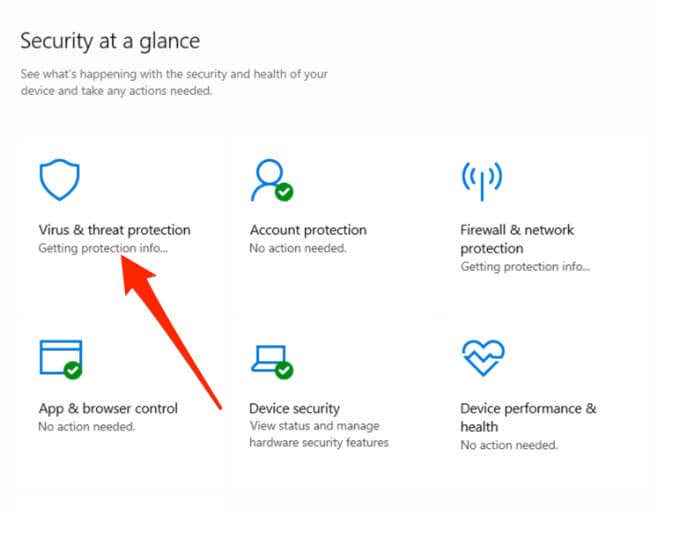
- Wählen Virus und Bedrohungsschutz Einstellungen und deaktivieren die Echtzeitschutz Kippschalter.
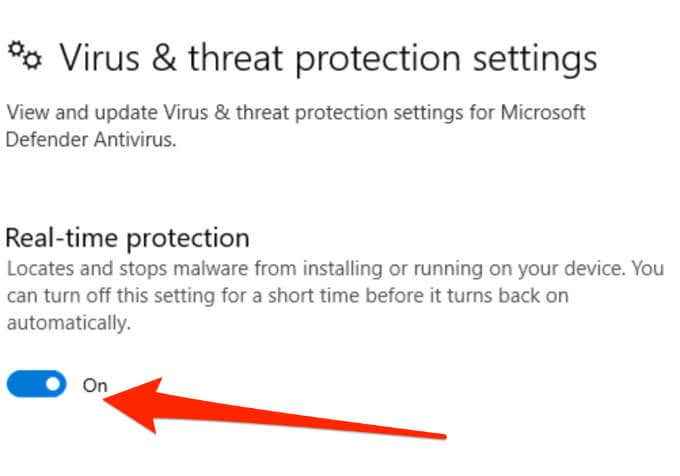
Versuchen Sie, Ihre Inhalte erneut über Chromecast zu werfen, um festzustellen, ob die Echtzeitschutzfunktion das Problem verursacht. Wenn nicht, aktivieren Sie den Echtzeitschutz erneut und probieren Sie die nächste Lösung aus.
Aktivieren Sie die Erweiterung der Komponentenkomponenten für Medien -Medien
Die Erweiterung der Medienrouterkomponenten wird verwendet, um Ihren Browser auf Ihr Chromecast-fähiger Fernseher oder Chromecast-Gerät zu werfen. Die Erweiterung sollte standardmäßig deaktiviert werden, können sie jedoch aktivieren und feststellen.
- Chrom öffnen und eingeben Chrome: // Flags/#Media-Router in der Adressleiste.

- Als nächstes suchen Sie nach Routerkomponente.
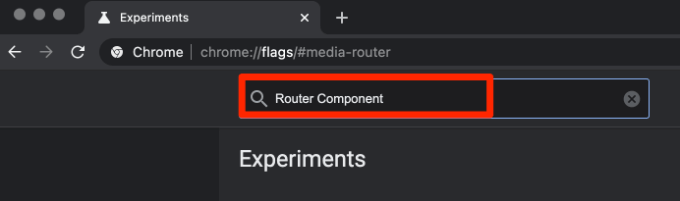
- Ändern Sie die Einstellung von Standardeinstellung auf ermöglicht.
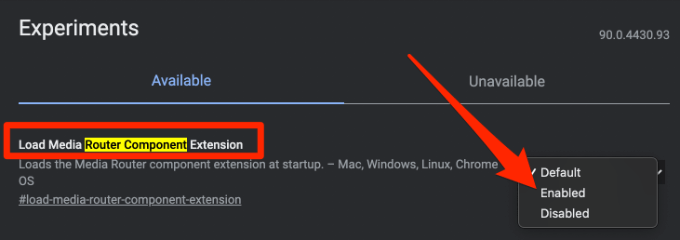
Chromecast zurücksetzen
Wenn alles andere fehlschlägt und Sie immer noch den Chromecast -Fehler „Quelle nicht unterstützt“ erhalten. Sie können Ihr Chromecast -Gerät in der Google Home -App auf Ihrem mobilen Gerät zurücksetzen. Es ist jedoch wichtig zu beachten, dass Sie alle Einstellungen oder Daten verlieren, die auf dem Gerät gespeichert sind.
Chromecast -Fehler lösen
Das Streaming von einem anderen Gerät über Chromecast zu Ihrem Fernseher ist eine großartige Möglichkeit, einen Film auf einem größeren Bildschirm zu genießen oder Musik auf YouTube zu hören, ohne Anzeigen zu nerven.
Hinterlassen Sie uns einen Kommentar und teilen Sie uns mit, welche dieser Lösungen Ihnen geholfen hat, den Fehler „Nicht unterstützt“ auf Ihrem Chromecast -Gerät zu lösen.
- « Die beste Webcam -Cover und warum Sie einen kaufen sollten
- So ändern Sie Ihren Namen oder Ihren Benutzernamen auf Facebook »

